Herstellen einer Verbindung mit einer Windows-VM im Lab (Azure DevTest Labs)
In diesem Artikel erfahren Sie, wie Sie in Ihrem Lab eine Verbindung mit einer Windows-VM herstellen.
Herstellen einer Verbindung mit einem virtuellen Windows-Computer
Melden Sie sich beim Azure-Portal an.
Suchen Sie in der Suchleiste nach DevTest Labs, und wählen Sie die Option aus.
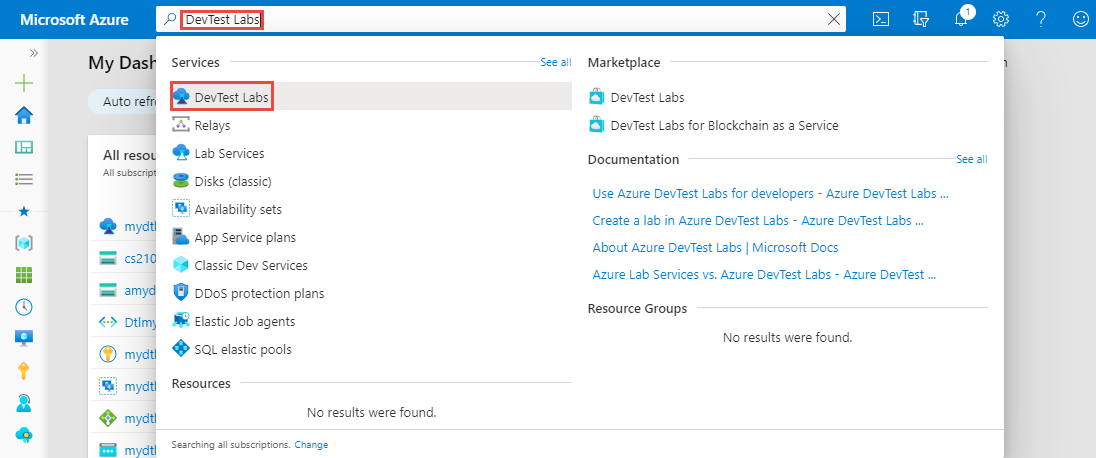
Wählen Sie in der Liste mit den Labs Ihr Lab aus.
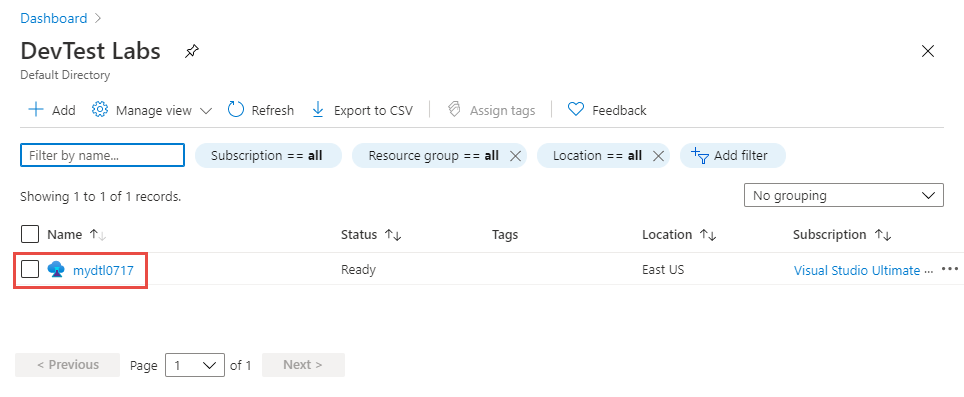
Wählen Sie auf der Startseite für Ihr Lab in der Liste Meine virtuellen Computer Ihre Windows-VM aus.
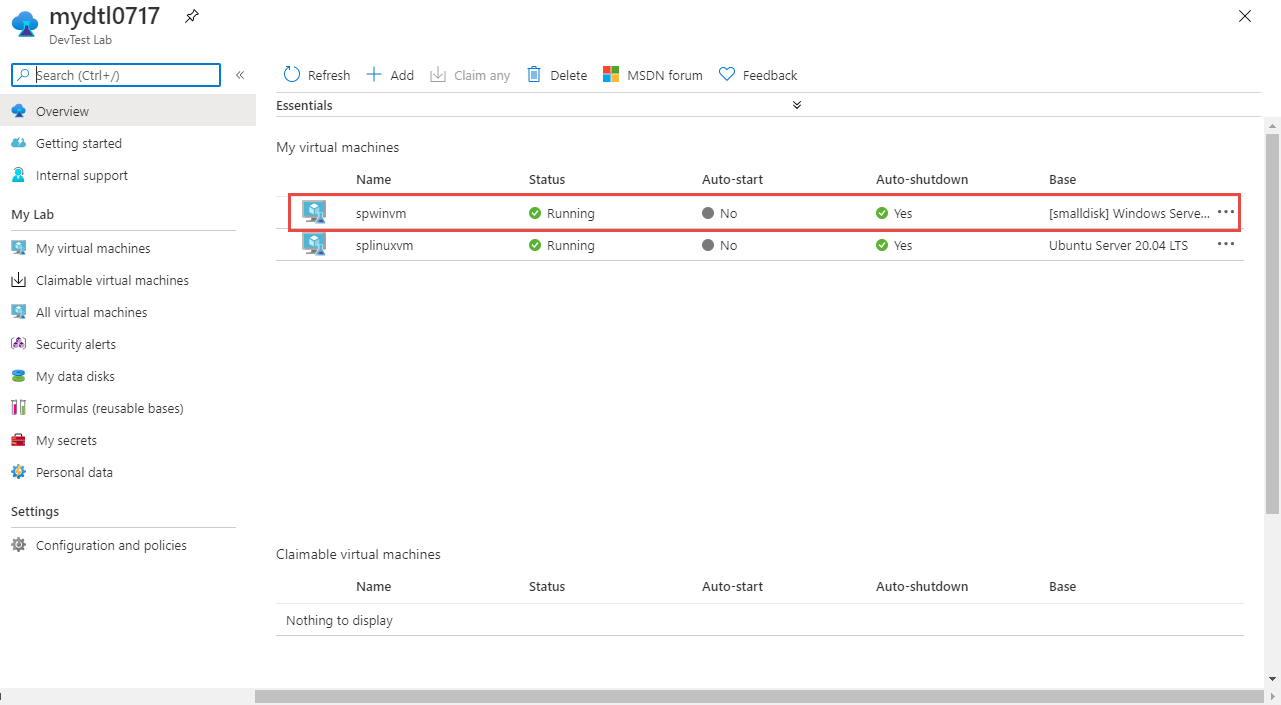
Wählen Sie auf der Seite Virtueller Computer für Ihre VM in der Symbolleiste die Option Verbinden aus. Wenn die VM angehalten wurde, wählen Sie zuerst Starten aus, um die VM zu starten.
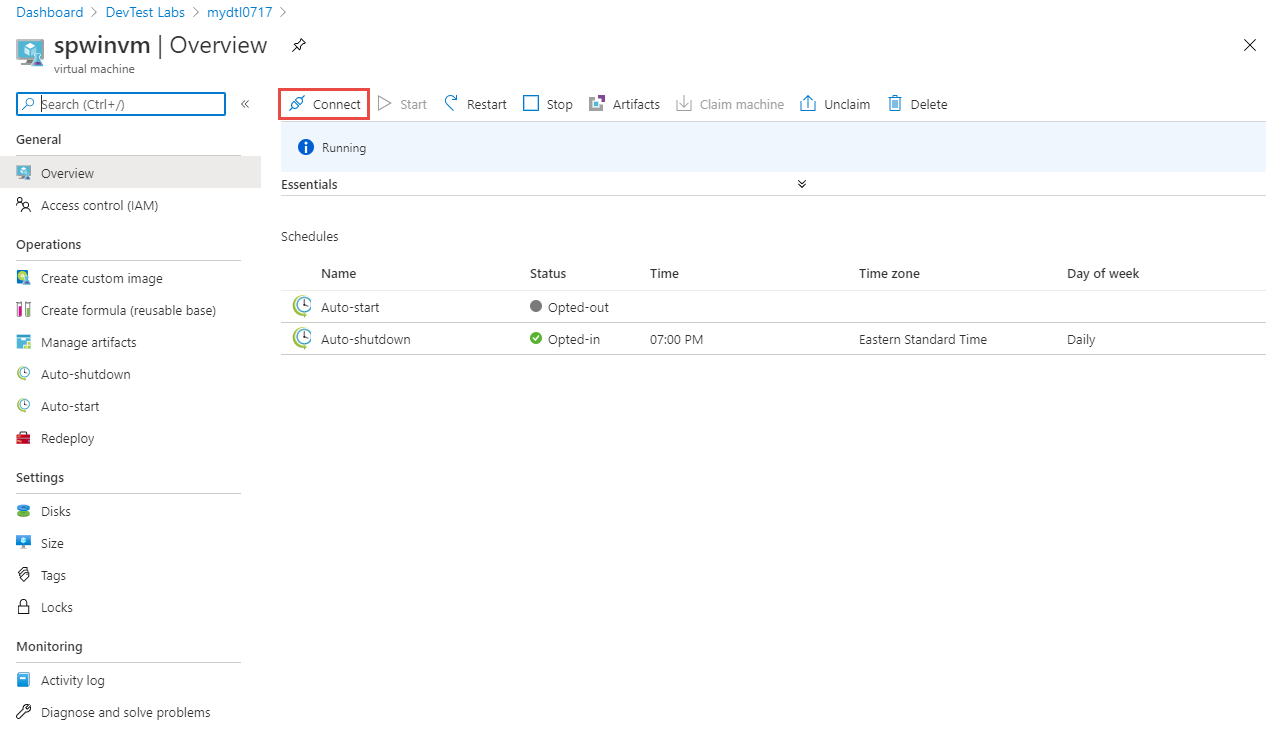
Wenn Sie den Microsoft Edge-Browser verwenden, sehen Sie am unteren Rand des Browsers den Link zur heruntergeladenen RDP-Datei.

Öffnen Sie die RDP-Datei, und geben Sie die VM-Anmeldeinformationen ein, die Sie beim Erstellen der VM verwendet haben. Die Verbindung mit der Windows-VM sollte jetzt hergestellt sein.
Nächste Schritte
Herstellen einer Verbindung mit einem virtuellen Linux-Computer